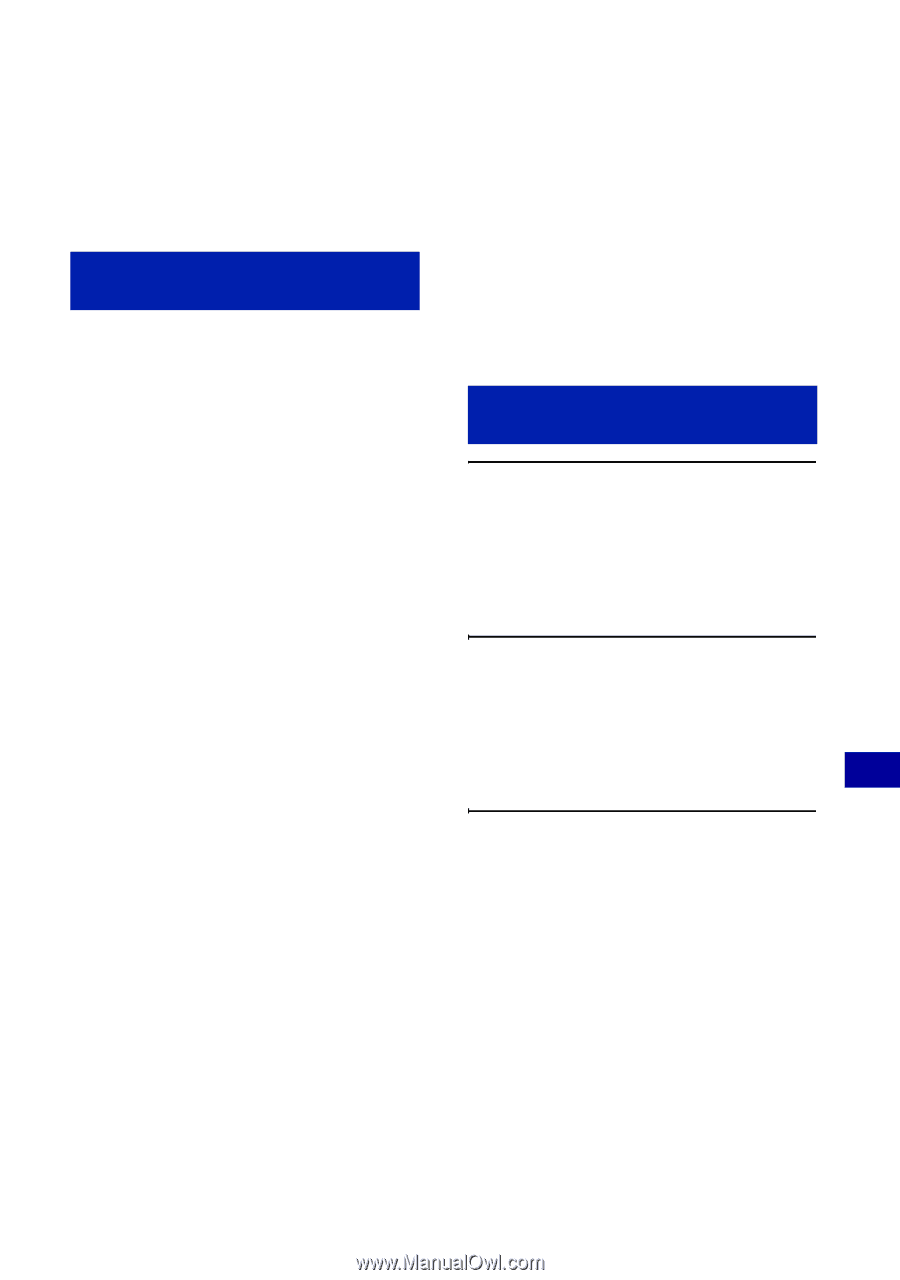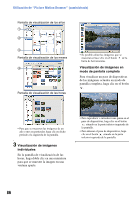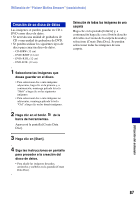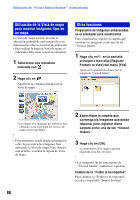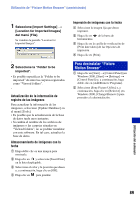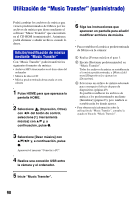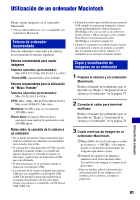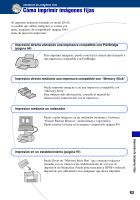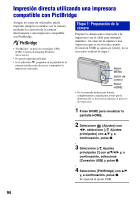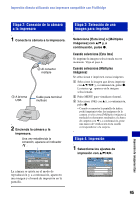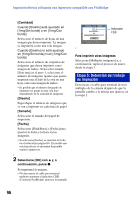Sony DSC-T100/R Guía práctica de Cyber-shot® - Page 91
Utilización de un ordenador Macintosh, Entorno de ordenador, recomendado, Copia y visualización de
 |
View all Sony DSC-T100/R manuals
Add to My Manuals
Save this manual to your list of manuals |
Page 91 highlights
Utilización de un ordenador Macintosh Puede copiar imágenes en el ordenador Macintosh. • "Picture Motion Browser" no es compatible con ordenadores Macintosh. Entorno de ordenador recomendado Para un ordenador conectado a la cámara, se recomienda el entorno siguiente. Entorno recomendado para copiar imágenes Sistema operativo (preinstalado): Mac OS 9.1/9.2/ Mac OS X(v10,1 a v10,4) Toma USB: suministrada como estándar Entorno recomendado para la utilización de "Music Transfer" Sistema operativo (preinstalado): Mac OS X (v10,3 a v10,4) CPU: iMac, eMac, iBook, PowerBook, Power Mac serie G3/G4/G5, Mac mini Memoria: 64 MB o más (se recomienda 128 MB o más) Disco duro: el espacio libre en disco necesario para realizar la instalación es de 250 MB aprox. Notas sobre la conexión de la cámara a un ordenador • No se puede garantizar el funcionamiento para todos los entornos de ordenador recomendados mencionados más arriba. • Si conecta dos o más dispositivos USB a un solo ordenador al mismo tiempo, es posible que algunos dispositivos, incluida la cámara, no funcionen, según el tipo de dispositivos USB que esté utilizando. • El funcionamiento no se garantiza cuando se utiliza un concentrador USB. • La conexión de la cámara mediante una interfaz USB que sea compatible con Hi-Speed USB (USB 2,0) permite realizar una transferencia avanzada (transferencia de alta velocidad) porque esta cámara es compatible con Hi-Speed USB (USB 2,0). • Existen tres modos para establecer una conexión USB cuando se conecta un ordenador: [Auto] (ajuste predeterminado), [Mass Storage] y [PictBridge]. En esta sección se describen los modos [Auto] y [Mass Storage] como ejemplo. Para obtener más información sobre [PictBridge], consulte la página 64. • Cuando el ordenador se reanude desde el modo de suspensión o ahorro de energía, es posible que la comunicación entre la cámara y el ordenador no se recupere al mismo tiempo. Copia y visualización de imágenes en un ordenador 1 Prepare la cámara y un ordenador Macintosh. Realice el mismo procedimiento que se describe en "Etapa 1: Preparación de la cámara y el ordenador" en la página 77. 2 Conecte el cable para terminal multiuso. Realice el mismo procedimiento que se describe en "Etapa 2: Conexión de la cámara y el ordenador" en la página 78. 3 Copie archivos de imagen en el ordenador Macintosh. 1Haga doble clic en el icono que se acaba de reconocer t [DCIM] t la carpeta donde se encuentran almacenadas las imágenes que desea copiar. 2Arrastre los archivos de imagen y suéltelos en el icono de disco duro. Los archivos de imagen se copian en el disco duro. • Para ver detalles sobre la ubicación del almacenamiento de las imágenes y los nombres de los archivos, consulte la página 82. 91 Utilización del ordenador